| 일 | 월 | 화 | 수 | 목 | 금 | 토 |
|---|---|---|---|---|---|---|
| 1 | 2 | 3 | 4 | 5 | 6 | 7 |
| 8 | 9 | 10 | 11 | 12 | 13 | 14 |
| 15 | 16 | 17 | 18 | 19 | 20 | 21 |
| 22 | 23 | 24 | 25 | 26 | 27 | 28 |
| 29 | 30 |
- 낙동강
- IT·컴퓨터
- 세월호참사
- iPhone
- 낙동강 종주
- 사랑
- Maxcruz
- amsterdam
- 국토종주
- 티스토리챌린지
- 보청기
- 세계여행
- 북아메리카(북미)
- 자전거여행
- 오블완
- 미국자전거길
- 아이폰
- 리컴번트자전거
- FlashDevelop
- 샌프란시스코
- 암스테르담
- 삼륜자전거
- CenturyRide
- 자전거과학
- 자전거
- 미국
- 리컴번트삼륜자전거
- 리컴번트삼륜
- 자전거길
- Flex3.0
- Today
- Total
지구별에서 - Things Old and New
아이폰의 연락처를 갤럭시폰에 옮겨오는 법 본문
얼마 전 내 아이폰의 usim 칩을 갤럭시의 칩과 교환했다. 아이폰은 6년 된 아이폰6이고 갤럭시는 작년에 산 S20 울트라다. 갤럭시 폰을 사진용으로만 쓰기엔 아까운 폰이라 내 메인 폰으로 사용할 생각을 했다.
아이폰의 전화번호가 갤럭시의 전화번호로 바뀐 것이다. 그러니까 내 아이폰으로 통화하던 모든 연락처가 아이폰에 그냥 남아 있으니 통신의 교란이 생긴 것이다.
메인 전화번호가 갤럭시로 갔는데 갤럭시에는 아이폰에서 쓰던 연락처가 없다. 그래서 아이폰에서 전화를 하면 받는 사람은 나를 인식 못한다. 전화번호가 바뀌었기 때문이다.
어떻게 아이폰의 연락처를 갤럭시로 옮겨 오나 한참 고민하다 문제를 풀었다.
인터넷을 검색해서 방법을 알아냈다.
인터넷에 이런 고민을 해결하기 위해 상담하면 보면 광고가 뜬다. 소프트웨어를 깔아서 해결하라는 것이다. 이런 광고에 속으면 골탕을 먹는 경우가 한두 번이 아니다. 무료인 경우 함께 딸려 오는 소프트웨이어가 무단으로 깔리고 그것을 지우기란 쉽지 않다.
내 컴퓨터를 마구잡이로 휘져놓고 또 돈을 요구하는 경우도 있다. 이런 무른모는 통상적인 방법으로는 지울 수도 없고 결국 극단적인 방법 즉 최근에 받아 놓은 백업으로 복원하여 한 동안의 데이터나 무른모를 다 잃게 된다.
그래서 아이폰 또는 갤럭시(안드로이드)의 무른모만 써서 옮기는 법을 찾아 내어 500 여개의 연락처를 아이폰에서 갤럭시로 가져왔다.
1. 우선 아이폰에서 내 연락처를 모두 iCloud로 저장해 둔다.
2. 그리고 내 PC에서 iCloud에 들어가 연락처가 저장되었는지 확인한다.

3 iCoud Drive를 연다.

4. 이 연락처를 연다.

5. 왼쪽 아래에 설정 메뉴가 보인다. 그것을 열고 모두 선택(Select All)을 하고 이것을 이것을 vCard로 내 보내기(Export)한다.


6. 그러면 이 내 보내기 한 파일이 다운로드 디렉터리에 다운로드된다.

7. 이 번에는 google 계정에 들어간다. 갤럭시폰을 구글 계정에 연동해 놓으면 사진 등 갤럭시폰의 파일들이 연동된다. 아이폰과 아이클라우드의 관계다.
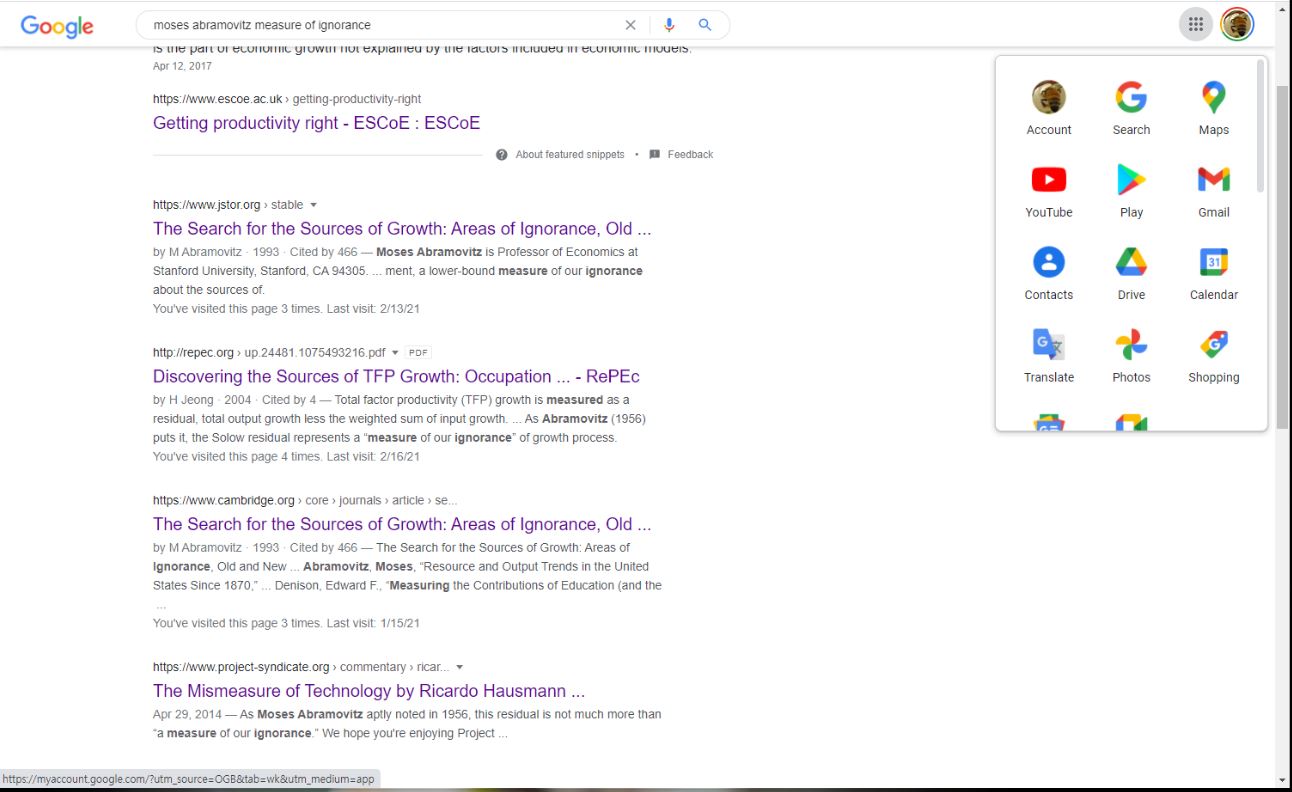
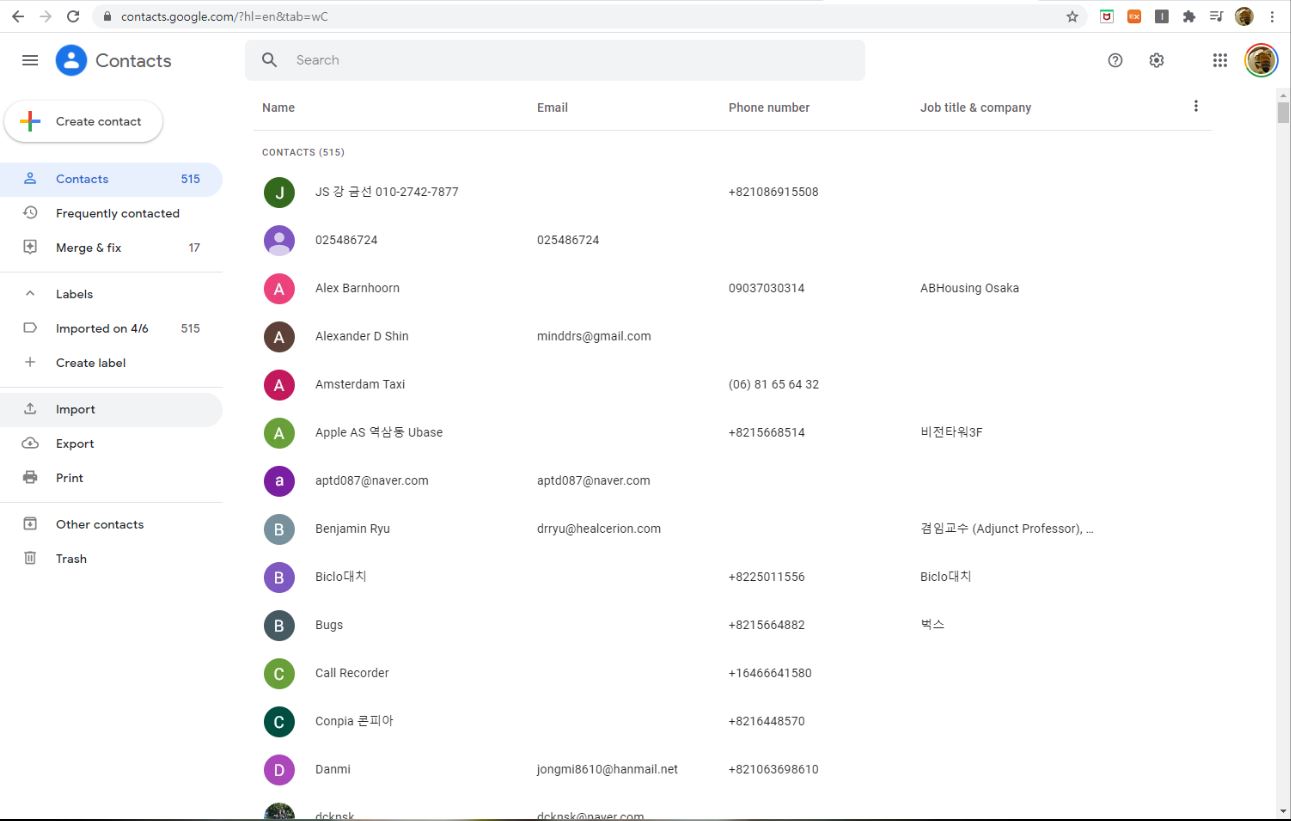
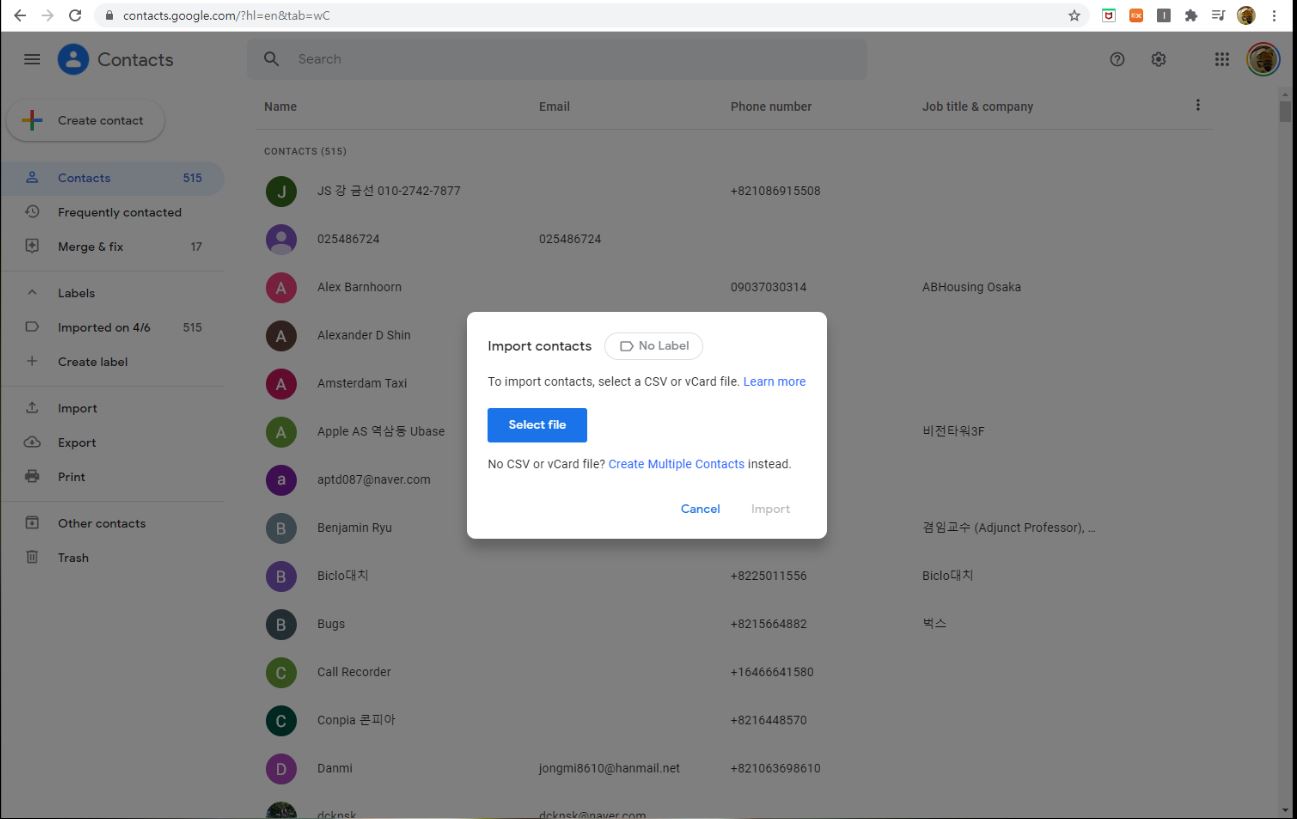
8. 갤럭시폰에 가서 연락처가 첨가되었는지 확인한다.
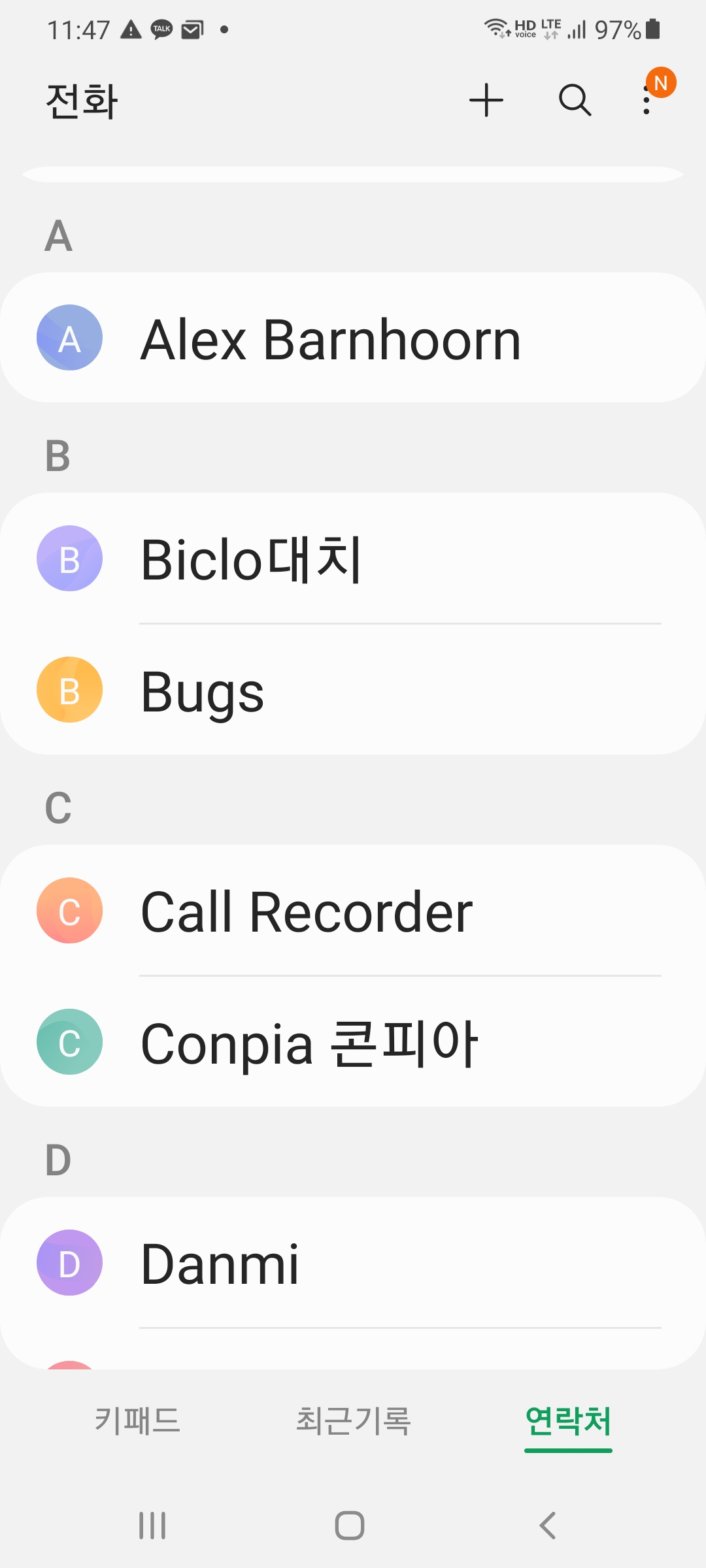
참고로 내 PC는 Google Chrome을 브라우저로 쓰고 위의 과정도 모두 이 브라우저 위에서 이루어진 것이다. 다른 브라우저인 경우 화면이나 메뉴가 다를 수 있다.
'휴대전화 이야기' 카테고리의 다른 글
| 아이폰 16 플러스 구입기 - 아이폰 유감 (2) | 2025.01.04 |
|---|---|
| 아이폰 6 에서 아이폰 12 Pro Max로 (0) | 2023.02.25 |
| 아이폰6 리퍼브를 34만원에 사다. (0) | 2021.04.10 |
| 코니의 새 아이폰12 (2) | 2021.02.12 |
| 갤럭시 S20 울트라 를 샀다. (1) | 2020.05.12 |
| 알뜰폰으로 갈아 타다. (2) | 2020.02.12 |
| 아이패드의 메일은 오는데 가지는 않는다. - 수신 가, 송신 불가 (0) | 2018.12.26 |
| 아이폰화면이 흑백으로 바뀌었다 . 칼라모드로 복원하려면 (30) | 2017.05.09 |





